マイクラはコマンドを使って遊ぶのも楽しいです。しかし、コマンドにはたくさんの種類があって、初心者は覚えるのも大変。そこでこの記事では、マイクラで使えるコマンド一覧や入力方法、よく使う便利コマンド、変わったことができる面白いコマンドなどをまとめています。そのまま使える入力例ものせているので、ぜひ参考にしてください。
マイクラのコマンド一覧
マイクラで使えるコマンドを一覧にまとめました。バージョン1.18の時点で使えるコマンドです。Java版マイクラ(PC)と統合版マイクラ(スイッチ、PEなど)で使えるものが違っているため、使えるものには「○」印がついています。
| コマンド | 効果(内容) | Java版 | 統合版 |
|---|---|---|---|
| /? | コマンドのヘルプ、一覧を表示 | - | ○ |
| /advancement | 進捗の開放、削除 | ○ | - |
| /alwaysday | 昼夜サイクルの停止、再開 | - | ○ |
| /attribute | Mobの能力値の取得・変更 | ○ | - |
| /bossbar | 体力バーの表示 | ○ | - |
| /camerashake | 画面(視線)を揺らす | - | ○ |
| /clear | 持ち物を削除する | ○ | ○ |
| /clearspawnpoint | スポーン地点を削除する | - | ○ |
| /clone | ブロックを複製する | ○ | ○ |
| /connect | 指定したサーバーへ接続する | - | ○ |
| /data | NBTタグの取得、変更 | ○ | - |
| /datapack | データパックを読み込む | ○ | - |
| /daylock | 昼夜サイクルの停止、再開 | - | ○ |
| /debug | デバッグのスタート・停止 | ○ | - |
| /defaultgamemode | デフォルトゲームモードの設定 | ○ | - |
| /deop | オペレーター権限を取り消す | - | ○ |
| /difficulty | 難易度を変更する | ○ | ○ |
| /effect | ステータス効果の追加、削除 | ○ | ○ |
| /enchant | アイテムにエンチャントをつける | ○ | ○ |
| /event | 指定オブジェクトのイベントを起こす | - | ○ |
| /execute | より高度なコマンド実行 | ○ | ○ |
| /experience | 経験値を追加、削除する | ○ | - |
| /fill | 範囲内をブロックで埋める | ○ | ○ |
| /fog | 霧を追加、削除する | - | ○ |
| /forceload | チャンクの読み込み設定 | ○ | - |
| /function | ファンクションのコマンド実行 | ○ | ○ |
| /gamemode | ゲームモードを変更する | ○ | ○ |
| /gamerule | ゲームルールを設定する | ○ | ○ |
| /give | アイテムをあたえる | ○ | ○ |
| /help | コマンドのヘルプを表示 | ○ | ○ |
| /jfr | Java診断ツールの実行、停止 | ○ | |
| /kick | 強制ログアウトさせる | ○ | ○ |
| /kill | エンティティを消滅させる | ○ | ○ |
| /list | プレイヤーリストの表示 | ○ | ○ |
| /locate | 最も近い構造物の座標を表示 | ○ | ○ |
| /locatebiome | 最も近いバイオームの座標を表示 | ○ | - |
| /loot | ルートテーブルを使ってアイテムをドロップ | ○ | - |
| /me | メッセージを表示する | ○ | ○ |
| /mobevent | モブイベントの有効、無効を設定 | - | - |
| /msg | プライベートメッセージを送る | ○ | ○ |
| /music | ゲーム音楽の操作 | - | ○ |
| /op | オペレーター権限をあたえる | - | ○ |
| /particle | パーティクルを表示する | ○ | ○ |
| /playanimation | エンティティのアニメーションを操作する | - | ○ |
| /playsound | 効果音やBGMをならす | ○ | ○ |
| /publish | ワールドをLANに公開する | ○ | - |
| /recipe | アイテムレシピを開放、ロックする | ○ | - |
| /reload | データパックを再読み込みする | ○ | ○ |
| /replaceitem | スロットのアイテムをおきかえる | - | ○ |
| /ride | エンティティにエンティティをのせる | - | ○ |
| /say | 全プレイヤーにメッセージ送信 | ○ | ○ |
| /schedule | ファンクションの実行タイミングを管理 | ○ | ○ |
| /scoreboard | スコアの記録、表示 | ○ | ○ |
| /seed | ワールドのシード値を表示する | ○ | - |
| /setblock | ブロックを設置する | ○ | ○ |
| /setmaxplayers | マルチの最大人数を設定する | - | ○ |
| /setworldspawn | ワールドのスポーン地点を設定する | ○ | ○ |
| /spawnpoint | プレイヤーのスポーン地点を設定する | ○ | ○ |
| /spectate | エンティティにとりつく | ○ | - |
| /spreadplayers | エンティティを拡散する | ○ | ○ |
| /stopsound | 音を止める | ○ | ○ |
| /structure | 構造物の保存、召喚 | - | ○ |
| /summon | エンティティを召喚する | ○ | ○ |
| /tag | エンティティにタグを追加する | ○ | ○ |
| /team | チームを追加、削除する | ○ | - |
| /teammsg | チームメッセージの送信 | ○ | - |
| /teleport | エンティティをテレポートさせる | ○ | ○ |
| /tell | プライベートメッセージの送信 | ○ | ○ |
| /tellraw | JSON形式のメッセージを送信 | ○ | ○ |
| /testfor | 指定したエンティティを数える | - | ○ |
| /testforblock | 指定したブロックがあるか調べる | - | ○ |
| /testforblocks | 指定範囲のブロックを比較する | - | ○ |
| /tickingarea | ティック領域の追加、削除、表示 | - | ○ |
| /time | 時間を変更する | ○ | ○ |
| /title | 画面にタイトル(テキスト)を表示する | ○ | ○ |
| /titleraw | JSON形式でタイトル設定 | - | ○ |
| /tm | チームメッセージの送信 | ○ | - |
| /toggledownfall | 天気を変える | - | ○ |
| /tp | エンティティをテレポートさせる | ○ | ○ |
| /trigger | スコアボードの値を変更する | ○ | - |
| /w | プライベートメッセージの送信 | ○ | ○ |
| /weather | 天候を設定する | ○ | ○ |
| /worldborder | ワールドに境界線を設定する | ○ | - |
| /wsserver | 指定したサーバーに接続する | - | ○ |
| /xp | 経験値を追加、削除する | ○ | ○ |
これらのコマンドは、「/(スラッシュ)」を入力したり(統合版)、/helpコマンドを実行したりするとマイクラのプレイ中にも確認できます。コマンドの数がとても多く、構文が複雑なものもあるのですべてを覚えるのはかなり大変。/tpや/give、/weatherなどわかりやすいものから試して、使いながら覚えていくのがおすすめです。
マイクラのコマンドの入力方法
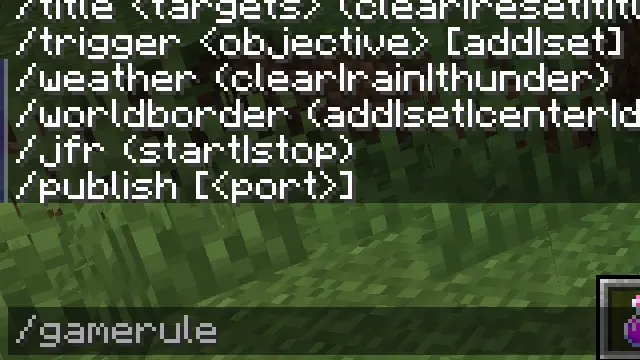
コマンド入力のルール
マイクラのコマンドは、次のようなルールで入力していきます。
- /(スラッシュ)+コマンド名ではじめる
- 構文にそって半角英数字で入力する
- 入力する項目は半角スペースで区切る
マイクラのコマンドにはそれぞれ「構文(入力方法)」があり、構文にそった形で文字列を入力することでコマンドが実行されます。コマンドの構文は、/helpコマンドか/?コマンドを使えば、マイクラプレイ中でも調べることができます。例えば/help giveというコマンドを実行すると、下のように/giveコマンドの構文が表示されます。
/give <targets> <item> [<count>]
/helpコマンドで表示される構文の説明も英語です。/giveコマンドを使うときは、<target>で対象を指定し、<item>で渡すアイテムを指定することになっています。それぞれの項目の区切りは、半角スペース。構文内の<>で囲まれた部分は必須項目、[]で囲まれた部分は省略できる項目です。
実際に入力するコマンドは、次のようになります。
/give @s diamond 64
このコマンドを実行すると、コマンド実行者にダイヤモンドが64個わたされます。コマンド内の@sはコマンド実行者を示す文字列「ターゲットセレクター」です。/giveコマンド以外のコマンドでもよく使うので、覚えておきましょう。
ターゲットセレクターには次のようなものがあります。これらの他に、プレイヤー名を使ってターゲットを指定することもできます。
| 種類 | 意味 |
|---|---|
| @p | 最も近いプレイヤー |
| @r | ランダムなプレイヤー |
| @a | 全てのプレイヤー |
| @e | 全てのエンティティ |
ターゲットセレクターにつづけて引数を入力すると、対象をしぼりこむことも可能です。
| 対象 | 入力方法 |
|---|---|
| アイテムだけ | @e[type=item] |
| クリーパーだけ | @e[type=creeper] |
| プレイヤー以外 | @e[type=!player] |
| 3ブロック以内にいるエンティティ | @e[distance=..3](Java版) @e[r=3](統合版) |
/giveコマンドの構文の<item>では、ターゲットに渡すアイテムを指定します。アイテムやブロックなどの指定には「minecraft:○○」といったアイテムやブロック固有のIDを使います。例えばダイヤモンドなら、「minecraft:diamond」がIDです(「minecraft:」の部分は省略できることがほとんど)。
アイテムIDは、コマンドの入力候補やインベントリで確認することができます。統合版マイクラでは入力候補でアイコンも表示されるので、そこで確認するのがいいです。
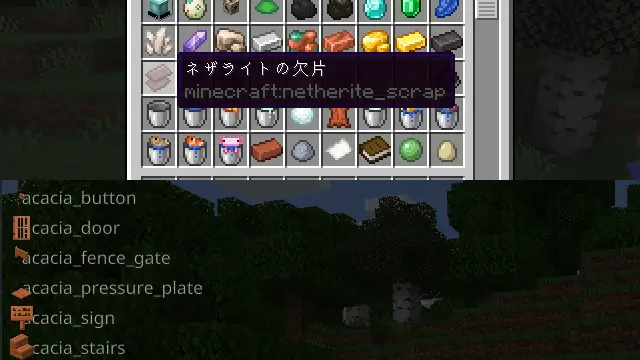
Java版はF3キー+Hキーを押して高度な表示をONにすると、インベントリでアイテムにカーソルを合わせたときにアイテム名と一緒にIDが表示されるようになります。入力候補でも確認できますが、表示されるのが文字列だけなので、慣れるまではインベントリで確認すると確実です。
入力候補を活用する
コマンドの構文は、すべて覚えなくても大丈夫です。なぜなら、コマンドを入力している途中で、次の入力候補が表示されるからです。特にコマンドの入力になれないうちは、入力候補から選んでコマンドを完成させていくのが確実。NBTタグを使うのでなければ、それだけでコマンドを実行することができます。
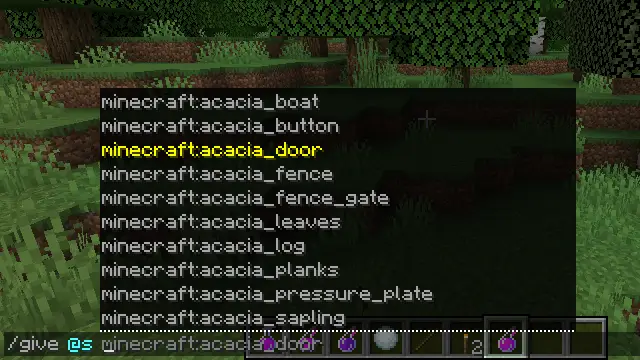
構文を間違わずに正しくコマンドが入力できていれば、自動的に入力候補が出てきます。PCの場合はtabキーを押すと候補の中から選択されたものがコマンド入力欄に入力され、tabキーを押すごとに入力内容を切り替えることができます。昔のバージョンではすべて手打ちだったことを考えると、コマンドを使う敷居がかなり低くなったと感じますね。
サバイバルでチートをONにする
コマンドを使うには、チート設定がONになっている必要があります。クリエイティブモードで始めれば、自動的にチートがONになっているはずです。サバイバルモードで始めたワールドでも、統合版マイクラなら設定画面から簡単にクリエイティブモードに変更することができます。ただ、一度クリエイティブモードにしてしまうと実績が獲得できなくなる点は注意が必要。
Java版マイクラでは、サバイバルモードからクリエイティブモードに一時的に変更することができます。ワールドに降り立ったらゲームメニューを開き、「LANに公開」のボタンをクリック。次の画面でチートのON・OFFを設定できるので、ONにすればOKです(初めてやるときはWindowsのファイヤーウォールの警告が出ます)。一時的にコマンドが使えるようになり、ワールドを閉じればふつうのサバイバルに戻ります。

ずっとクリエイティブモードにしておきたい場合は、セーブデータの中にあるlevel.datというファイルを編集しなければいけません。「allowCommands」の設定を「1」に変更すれば、チートがONになります。ただし、level.datを開くにはバイナリエディターをインストールしておく必要があります。
よく使うコマンドの入力例まとめ
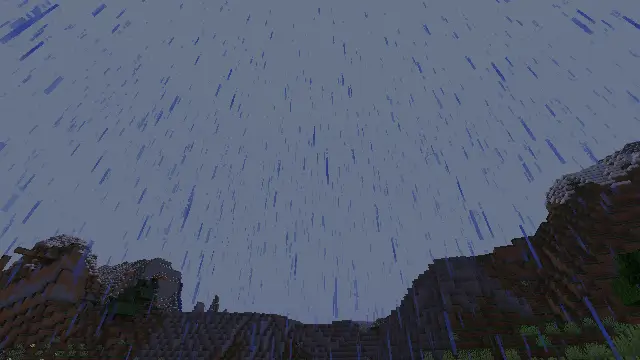
天気を変える
/weatherコマンドを使うと、天気を変えることができます。選べる天気は「晴れ」「雨」「雷雨」の3つ。選んだ天気がつづく時間を設定したり、統合版では天気を調べたりすることもできます。
| コマンド | 効果 |
|---|---|
| /weather clear | 天気を晴れにする |
| /weather rain | 天気を雨にする |
| /weather thunder | 天気を雷雨にする |
| /weather rain 20 | 20秒間(統合版では1秒)だけ雨にする |
| /weather query | 現在の天気を調べる(統合版のみ) |
「clear」「rain」「thunder」のあとに数値を入力すると、天気が変わるまでの時間を設定することができます。ここで入力する数値は、Java版では秒数、統合版ではティック数(1秒=20ティック)としてあつかわれます。何も指定しなければ5分後に天気が変わり、0を指定するとランダムな時間で天気が変わります。
天気が変わらないようにしたいときは、/gameruleコマンドでdoWeatherCycleをfalseにすればOKです。
時間を止める
/gameruleコマンドを使うと、時間を止めることができます。昼夜サイクルを止めたければdoDaylightCycleをfalseに、作物の成長などを止めたければrandomtickspeedを0に設定すればOKです。
| コマンド | 効果 |
|---|---|
| /gamerule doDaylightCycle false | 昼夜サイクルを止める |
| /gamerule doDaylightCycle true | 昼夜サイクルを再開する |
| /gamerule randomTickSpeed 0 | 作物の成長や葉の消滅を止める |
| /gamerule randomTickSpeed 3 | 作物が成長するようにする(デフォルト値はJava版が3、統合版が1) |
/gamerule randomTickSpeedで大きい数値(1000など)を指定すると、一瞬で作物や木を成長させることもできます。統合版とJava版ではデフォルト値が違っているので、どちらもプレイしているなら注意が必要です。
時間を変える
/timeコマンドを使うと、時間をすすめたり好きな時刻に設定したりすることができます。マイクラの1日は24000ティックなので、基本的には24000までの数値か「day」「night」などの単語を使ってセットします。
| コマンド | 効果 |
|---|---|
| /time set day | 時刻を朝(1000)にセットする |
| /time set noon | 時刻を正午(6000)にセットする |
| /time set sunset | 時刻を夕暮れ(12000)にセットする(統合版のみ) |
| /time set night | 時刻を夜(13000)にセットする |
| /time set midnight | 時刻を深夜(18000)にセットする |
| /time set sunrise | 時刻を日の出(23000)にセットする(統合版のみ) |
| /time set 1000 | 時刻を朝にセットする |
| /time add 12000 | 現在の時刻から時間を半日ぶんすすめる |
| /time query daytime | 現在の時刻を表示する |
/time query ○○で、現在の時刻などを調べることができます。dayで日数、daytimeで時刻、gametimeでワールドを作ってから経過した時間が表示されます。
統合版マイクラで/time setコマンドを使ったときは、時間の追加によって時刻が変更されます。例えば現在時刻が20000のときに/time set dayを使うと、1000ではなく25000にセットされます(1日すすむ)。1000も25000も見た目はまったく同じなので気にする必要はないのですが、「現在時刻を25000に設定します」「現在時刻を49000に設定します」などと表示されるので、はじめは少し困惑します。Java版では普通に1000にセットされます。
関連記事:マイクラのコマンドで時間を変えたり止めたりする方法
ゲームモードを変更する
/gamemodeコマンドを使うと、ゲームモードを変更できます。survivalでサバイバルモード、creativeでクリエイティブモードです。統合版マイクラではsurvivalのかわりにs、0といった省略したかたちでの指定もできます。
| コマンド | 効果 |
|---|---|
| /gamemode survival | サバイバルモードにする |
| /gamemode creative | クリエイティブモードにする |
| /gamemode adventure | アドベンチャーモードにする |
| /gamemode spectator | スペクテイターモードにする(Java版) |
アドベンチャーモードはブロックが破壊できないゲームモードです。Java版のマイクラでは、ブロックをすり抜けながら飛ぶことができるスペクテイターモードへも変更できます。地下の様子を見るのに、とても便利です。
構造物の座標を調べる
/locateコマンドを使うと、廃坑や地下要塞といった構造物の座標を調べることができます。表示される座標は、現在地からもっとも近いもの。森の洋館などかなり遠いところに生成される構造物は、見つけられないこともあります。
| コマンド | 探せるもの |
|---|---|
| /locate bastion_remnant(Java版) /locate bastionremnant(統合版) | 砦の遺跡 |
| /locate buried_treasure(Java版) /locate buriedtreasure(統合版) | 埋もれた財宝 |
| /locate endcity | エンドシティ |
| /locate fortress | ネザー要塞 |
| /locate mansion | 森の洋館 |
| /locate mineshaft | 廃坑 |
| /locate monument | 海底神殿 |
| /locate nether_fossil(Java版) | ネザーの化石(Java版のみ) |
| /locate ocean_ruin(Java版) /locate ruins(統合版) | 海底遺跡 |
| /locate pillager_outpost(Java版) /locate pillageroutpost(統合版) | ピリジャーの前哨基地 |
| /locate ruined_portal(Java版) /locate ruinedportal(統合版) | ポータルの遺跡 |
| /locate shipwreck | 難破船 |
| /locate stronghold | 要塞 |
| /locate desert_pyramid(Java版) | 砂漠の寺院 |
| /locate igloo(Java版) | イグルー |
| /locate jungle_pyramid(Java版) | ジャングルの寺院 |
| /locate swamp_hut(Java版) | ウィッチの小屋 |
| /locate temple(統合版) | 砂漠の寺院、イグルー、ジャングルの寺院、ウィッチの小屋 |
| /locate village | 村 |
統合版マイクラでは、砂漠の寺院、イグルー、ジャングルの寺院、ウィッチの小屋の4つが「temple」に分類されてしまうので、分けて探し出すことができず、少し不便です。
テレポートする
/tpコマンドまたは/teleportコマンドを使うと、プレイヤーやほかのエンティティを指定した座標にテレポートさせることができます。どちらのコマンドでも同じことができるので、覚えやすい/tpコマンドを使うといいでしょう。エンティティの向きを指定してテレポートさせることもできます。
| コマンド | 効果 |
|---|---|
| /tp 120 64 200 | X=120,Y=64,Z=200にテレポートする |
| /tp ~ ~ ~200 | 現在地からZ軸方向に200ブロックすすんだ場所にテレポートする |
| /tp ~ ~10 ~ | 現在地からY=方向に10ブロックすすんだ場所(上空)にテレポートする |
| /tp @e[type=pig] ~ ~ ~ 90 0 | まわりにいるブタを西向きの状態で現在地にテレポートさせる |
| /tp @e[type=cow] ~ ~ ~ 100 64 100 | ウシをX=100,Y=64,Z=100に向かせて現在地にテレポートさせる |
/tpに続けて、X座標、Y座標、Z座標を入力すれば、その座標にテレポートすることができます。座標の指定には、数値のほかにチルダ(~)やキャレット(^)を使った指定も可能です。
チルダを使うと現在地を基準にした指定ができます。チルダのみの~ ~ ~なら現在地が、チルダに続けて数値を入力して~100 ~ ~とすると、現在地からX軸方向に100ブロックすすんだ場所が指定されます。
キャレットを使うと、プレイヤーの向いている方向を基準に指定することができます。^1 ^2 ^3とすると、現在地から左方向に+1、上方向に+2、前方向に+3すすんだ場所が指定されます。下を向いていると下に3進んでしまうので注意が必要です。
アイテムを与える
/giveコマンドを使うと、プレイヤーにアイテムを与えることができます。個数の指定も可能です。コマンドブロックやバリアブロックなどクリエイティブインベントリにも表示されていないブロックは、/giveコマンドでわたすか/setblockコマンドで設置して使います。
| コマンド | 効果 |
|---|---|
| /give @s command_block 1 | コマンド実行者にコマンドブロックを一つあたえる |
| /give @s emerald 64 | コマンド実行者にエメラルドを64個あたえる |
| /give @s netherite_chestplate | ネザライトのチェストプレートをあたえる |
/giveコマンドはコマンド内にターゲットセレクターを使っていますが(プレイヤー名も使えます)、プレイヤー以外のエンティティへはアイテムを渡せません。
エンティティを召喚する
/summonコマンドを使うと、エンティティを召喚することができます。Java版ではNBTタグが使えるので、例えば懐いた状態のウマを召喚したり、サドルをつけたブタを召喚したりすることができます。統合版ではNBTタグが使えませんが、かわりにスポーンイベントを指定することで懐いたウマを召喚することができます。
| コマンド | 効果 |
|---|---|
| /summon creeper ~10 ~ ~ | X軸方向に10ブロックはなれた場所にクリーパーを召喚する |
| /summon lightning_bolt ~ ~ ~ | 現在地に雷を落とす |
| /summon horse ~ ~ ~ minecraft:on_tame | 懐いたウマを召喚する(統合版) |
Java版で懐いた状態のウマを召喚するには、次のようにコマンドを入力します。
/summon horse ~ ~ ~ {Tame:1b,SaddleItem:{id:"minecraft:saddle",Count:1b}}
サドルを装着した状態で召喚できるので、すぐに操縦可能です。
ブロックを設置する
/setblockコマンドを使うと、指定した座標にブロックをおくことができます。読み込まれている範囲内であれば、現在地から離れている場所にも設置可能で、「その座標が空気ブロックのときだけ設置」「すでにあるブロックを破壊して設置」など、ブロックの設置方法の指定もできます。
| コマンド | 効果 |
|---|---|
| /setblock ~ ~ ~ crafting_table replace | 現在地に作業台をおきます(すでにブロックがある場合は上書きされる) |
| /setblock ~ ~ ~ crafting_table keep | 現在地が空気ブロックのとき作業台をおきます |
| /setblock ~ ~ ~ crafting_table destroy | 現在地にあるブロックを破壊して作業台をおきます |
| /setblock ~ ~ ~ carpet 6 | 現在地にピンクのカーペットをおく(統合版) |
replace、keep、destroyのいずれも指定しないときは、replaceと同じように上書きされます。上書きされると元にもどせないので、アイテムが入ったチェストの近くで使うときは注意したほうがいいです。心配ならkeepを指定しておきましょう。
統合版のブロックは、カーペットやガラスなどIDが共通のものも多いです。そういったブロックは「carpet」「glass」といったIDのうしろに、数字を入力することで色を変更します。
ブロックの向きを指定しておくこともできます。例えばJava版では、次のようにコマンドを入力すると、西向きのホッパーをおくことができます。
/setlblock ~ ~ ~ hopper[facing=west]
統合版では次のように入力すればOKです。
/setblock ~ ~ ~ hopper ["facing_direction":4]
コマンドの便利な使い方
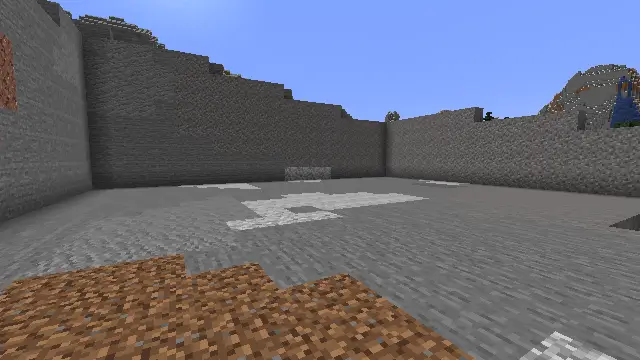
建築する前の整地・壁を一瞬で作る(fill)
/fillコマンドを使うと、山を削り取ったり巨大な壁を作ったりすることが簡単にできます。整地や巨大建築にとても便利なコマンドです。壁・床・天井がある、家としても使える「箱」を一瞬で作ることもできます。/fillコマンドの構文は次のようになっています。
Java版/fill <from> <to> <block> [destroy|hollow|keep|outline|replace]
統合版/fill <from> <to> <Block> <int> [FillMode]
| 項目 | 説明 |
|---|---|
| from | 始点の座標を「x y z」の形で指定する |
| to | 終点の座標を「x y z」の形で指定する |
| block | IDでブロックを指定する |
| int | ブロックの色などを指定する(整数) |
| FillMode | destroy、hollow、keep、outline、replaceのいずれかが選べ、何も指定しないと上書きされる |
| destroy | すでにあるブロックを破壊してブロックでおきかえる(ドロップがある) |
| hollow | 指定した範囲のもっとも外側だけをブロックでおきかえ、内側は空気ブロックでみたす(箱をつくる) |
| keep | 範囲内の空気ブロックだけをおきかえる |
| outline | 範囲のもっとも外側だけをブロックでおきかえる(内側は変更しない) |
| replace | 続けて入力したブロックだけを上書きする |
実際の入力は次のようになります。
Java版/fill ~ ~ ~ ~10 ~10 ~10 yellow_wool replace stone
統合版/fill ~ ~ ~ ~10 ~10 ~10 wool 4 replace stone
上のコマンドを実行すると、現在地を始点とする11×11×11の範囲で、石ブロックだけが黄色い羊毛(ウール)に置き換えられます。最初の~ ~ ~が始点の座標、~10 ~10 ~10が終点の座標、yellow_woolとwool 4がおきかえるブロック、stoneがおきかえられるブロックを表しています。
整地するなら、次のようにコマンドを入力します。
/fill ~ ~ ~ ~20 ~10 ~20 air
おきかえるブロックを、空気ブロック(minecraft:air)にしてあります。このコマンドを実行すると範囲内に空気ブロックがみたされるので、山もガッツリ削って整地することができます。
関連記事:マイクラのfillコマンドの使い方と建築での使用例
建築物をコピーする
/cloneコマンドを使うと、設置されたブロックをコピーすることができます。同じ建物を何個も作りたいときや、設置しているブロックを別の場所に移動したいときに便利です。/cloneコマンドの構文は次のようになっています。
/clone <begin> <end> <destination> [replace|masked] [force|move|normal]
| 項目 | 内容 |
|---|---|
| begin | コピー元の始点の座標 |
| end | コピー元の終点の座標 |
| destination | コピー先の始点の座標 |
| replace | コピー先をコピー元のブロック(空気ブロックもふくむ)ですべて上書きする |
| masked | コピー元の空気ブロック以外のブロックだけをコピー先にコピーする |
| force | コピー元とコピー先が重なっていても強制的にコピーする |
| move | コピー元がコピー先に移動する(コピー元は空気ブロックにおきかえられる) |
| normal | おきかえも移動もしない |
次の構文を使うと、範囲内にあるブロックのうち指定したブロックだけをコピーすることもできます。
Java版/clone <begin> <end> <destination> filtered <filter> [force|move|normal]
統合版/clone <begin> <end> <destination> filtered [force|move|normal] <filter>
<filter>の部分でコピーしたいブロックを指定します。実際のコマンドは次のように入力します。
Java版/clone 120 64 120 140 74 140 ~ ~ ~ filtered diorite
統合版/clone 120 64 120 140 74 140 ~ ~ ~ filtered stone 3
上のコマンドを実行すると、(x,y,z)=(120,64,120)から (x,y,z)=(140,74,140)までの範囲にあるブロックのうち、閃緑岩だけが現在地を始点としてコピーされます。
/cloneコマンドを使えば村の家をべつの場所に出したり、海底の構造物を地上に出したりすることが簡単にできます。ただしコピーされるのはブロックだけで、Mobは複製されません。
キルコマンドでエンティティを消滅させる
/killコマンドを使うと、エンティティを一瞬で消すことができます。ゾンビやクリーパーはもちろんのこと、エンダードラゴンでさえ即死させることができます。Mobは普通に倒したときと同じように消えるので、アイテムや経験値もドロップします。構文は次のようになっています。
/kill [<target>]
<target>にプレイヤー名やターゲットセレクターを入力します。省略するとプレイヤー自身がターゲットとなりますが、統合版の場合はクリエイティブモードで実行しても何も起こりません。Java版はふつうにゲームオーバーになります。
実際は次のようにコマンドを入力します。
/kill @e[type=!player]
上のコマンドを実行すると、プレイヤー以外のエンティティが消滅します。「type」を「name」に、「player」を自分のプレイヤー名にすれば、自分以外のエンティティ(プレイヤーをふくむ)を消滅させることができます。
/kill @e[type=villager]
上のコマンドを実行すると、近くにいるエンティティのうち村人だけを消滅させることができます。村人以外のエンティティを消したいときは、type=villagerをtype=!villagerとすればOKです。
/kill @e[type=item]
上のコマンドを実行すると、ドロップしているアイテムを消滅させることができます。
エンチャントをつける
/enchantコマンドを使うと、持っているアイテム(ホットバーで選択中のアイテム)にエンチャントをつけることができます。構文は次のようになっています。
/enchant <target> <enchantment> [<level>]
<target>で対象プレイヤーを指定し、<enchantment>でエンチャントの種類を指定します。<level>でエンチャントレベルも指定できます。実際のコマンドは次のように入力します。
/enchant @s fortune 3
上のコマンドを実行すると、持っているアイテムに幸運3のエンチャントがつきます(幸運がつけられるアイテムだった場合)。
エンチャントIDは次のようになっています。統合版では/enchant @s 15 5のように、数字IDを使ってエンチャントを指定することもできます。
| エンチャント | ID | 数字ID |
|---|---|---|
| ダメージ増加(鋭さ) | sharpness | 9 |
| アンデッド特効(聖なる力) | smite | 10 |
| 虫特効(虫殺し) | bane_of_arthropods | 11 |
| 火属性 | fire_aspect | 13 |
| ノックバック | knockback | 12 |
| ドロップ増加(アイテムボーナス) | looting | 14 |
| 範囲ダメージ増加 | sweeping(Java版) | - |
| 射撃ダメージ増加(パワー) | power | 19 |
| フレイム(火炎) | flame | 21 |
| パンチ(衝撃) | punch | 20 |
| 無限 | infinity | 22 |
| 水生特効(串刺し) | impaling | 29 |
| 忠誠(忠誠心) | loyalty | 31 |
| 激流 | riptide | 30 |
| 召雷(チャネリング) | channeling | 32 |
| 拡散(マルチショット) | multishot | 33 |
| 貫通 | piercing | 34 |
| 高速装填(クイックチャージ) | quick_charge | 35 |
| ダメージ軽減(防護) | protection | 0 |
| 火炎耐性(防火) | fire_protection | 1 |
| 落下耐性(落下軽減) | feather_falling | 2 |
| 爆発耐性 | blast_protection | 3 |
| 飛び道具耐性(間接攻撃耐性) | projectile_protection | 4 |
| 棘の鎧(とげ) | thorns | 5 |
| 水中呼吸 | respiration | 6 |
| 水中歩行(水中移動) | depth_strider | 7 |
| 水中採掘(水中作業) | aqua_affinity | 8 |
| 氷渡り(氷上歩行) | frost_walker | 26 |
| ソウルスピード(魂の速度) | soul_speed | 36 |
| 効率強化(効率) | efficiency | 15 |
| シルクタッチ | silk_touch | 16 |
| 幸運 | fortune | 18 |
| 宝釣り | luck_of_the_sea | 23 |
| 入れ食い | lure | 24 |
| 耐久力 | unbreaking | 17 |
| 修繕 | mending | 25 |
| 束縛の呪い | binding_curse(Java版) binding(統合版) | 27 |
| 消滅の呪い | vanishing_curse(Java版) vanishing(統合版) | 28 |
/enchantコマンドでは、エンチャントの最大レベルをこえたエンチャントをつけることはできません。しかしJava版では、/giveコマンドを使うことで最大レベルを超えたエンチャントが可能です。古いバージョンでは9999レベルなども指定できましたが、現在は最大が255レベルとなっています。例えば、下のように入力します。
/give @s minecraft:wooden_sword{Enchantments:[{id:sharpness,lvl:255},{id:fire_aspect,lvl:255} ,{id:unbreaking,lvl:255} ]}
上のコマンドを実行すると、ダメージ増加レベル255、火属性レベル255、耐久力レベル255の木の剣がプレイヤーにわたされます。/giveコマンドを使えば、武器防具やエンチャントの本だけでなく、本来エンチャントできないアイテムにもエンチャントをつけることができます。最強の棒なんかをつくって遊ぶのも楽しいです。
関連記事:マイクラでコマンドでエンチャントする方法と入力例まとめ
エフェクトを操作する
/effectコマンドを使うと、暗視や毒などのステータスエフェクトを操作することができます。ビーコンパワーをつけることも可能です。ステータスエフェクトをつけるコマンドの構文は次のようになっています。
Java版/effect give <targets> <effect> [<seconds>] [<amplifier>] [true|false]
統合版/effect <target> <effect> [seconds] [amplifier] [true|false]
統合版とJava版の違いは「give」の有無です。各項目の内容は、下のとおり。
| 項目 | 内容 |
|---|---|
| target | エフェクトをつけるターゲットを指定する |
| effect | つけるエフェクトを指定する |
| seconds | エフェクトの持続時間(秒)を指定する |
| amplifier | エフェクトのレベルを指定する(0~255の数字) |
| true | エフェクトのパーティクルを消す |
| false | エフェクトのパーティクルを表示する(デフォルト) |
エフェクトを消すときは、次の構文を使います。
Java版/effect clear [<targets>] [<effect>]
統合版/effect <target> clear
Java版は特定のエフェクトを指定して削除することができます。つけられるステータスエフェクトは、以下のものです。
| エフェクト | ID |
|---|---|
| 移動速度上昇(スピード) | speed |
| 移動速度低下(鈍化) | slowness |
| 採掘速度上昇(勤勉) | haste |
| 採掘速度低下(疲労) | mining_fatigue |
| 攻撃力上昇(力) | strength |
| 即時回復(回復) | instant_health |
| 即時ダメージ(ダメージ) | instant_damage |
| 跳躍力上昇(跳躍) | jump_boost |
| 吐き気(目まい) | nausea |
| 再生能力(再生) | regeneration |
| 耐性 | resistance |
| 艦隊性(耐火) | fire_resistance |
| 水中呼吸 | water_breathing |
| 透明化(不可視) | invisibility |
| 盲目(目つぶし) | blindness |
| 暗視 | night_vision |
| 空腹 | hunger |
| 弱体化 | weakness |
| 毒 | poison |
| 衰弱(ウィザー) | wither |
| 体力増強(HPブースト) | health_boost |
| 衝撃吸収(吸収) | absorption |
| 満腹度回復(飽和) | saturation |
| 発光 | glowing(Java版のみ) |
| 浮遊 | levitation |
| 幸運 | luck(Java版のみ) |
| 不幸 | unluck(Java版のみ) |
| 低速落下 | slow_falling |
| コンジットパワー | conduit_power |
| イルカの好意 | dolphins_grace |
| 不吉な予感 | bad_omen |
| 村の英雄 | hero_of_the_village(Java版) village_hero(統合版) |
| 致死毒 | fatal_poison(統合版のみ) |
| 効果なし | empty(統合版のみ) |
次のように入力すると、採掘速度上昇(勤勉)のビーコンパワーを1000秒間プレイヤーにつけることができます。
Java版/effect give @s haste 1000 0 true
統合版/effect @s haste 1000 0 true
効果が得られる範囲が決まっているビーコンパワーも、エフェクトコマンドでつければどこでも使えます。
おもしろコマンド集
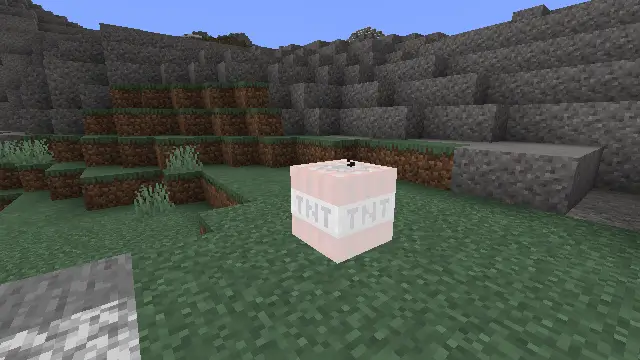
コマンドで最強装備を作る
Java版では、コマンドを使ってウィザーをたった一回の攻撃で倒せてしまう、一撃必殺の最強の剣を簡単に作れてしまいます。次のように入力すればOKです。
/give @s minecraft:wooden_sword{Enchantments:[{id:smite,lvl:255}]}
次のコマンドを入力して最強の弓をゲット。
/give @s bow{Enchantments:[{id:unbreaking,lvl:255},{id:power,lvl:255},{id:flame,lvl:255},{id:infinity,lvl:1}]}
どんなモンスターも一瞬で吹き飛ばしてしまう、最強の棒を出すコマンド。
/give @s minecraft:stick{Enchantments:[{id:knockback,lvl:255}]}
統合版では残念ながら本来の最大レベルを超えたエンチャントをつけることができません。Java版だけで使えるコマンドです。
TNTを出現させる
/summonコマンドで着火状態のTNTを召喚することができます。次のようにコマンドを入力します。
Java版/summon tnt ~ ~70 ~ {Fuse:80}
統合版/summon tnt ~ ~70 ~
上のコマンドを実行すると、現在地から70ブロック上に着火状態のTNTが召喚されます。Java版では{Fuse:80}で爆発までのティック数を指定する必要があります(省略すると召喚した瞬間爆発する)。
たくさん召喚させて雨のように降らせることもできるし、TNTをTNTつきトロッコ(tnt_minecart)にすれば、地面についたときに爆発させることもできます。コマンドブロックなどを使って、TNTキャノンにも応用可能です。
魔法効果を発動させる
/executeコマンドを使うことで、雪玉を魔法攻撃のように使うことができます。Mobに当たると燃えたり、Mobに雷を落としたり、Mobを土や氷で埋めたりすることが可能です。リピート(反復)のコマンドブロックに次のようなコマンドを入力します(統合版マイクラで使えるコマンドです)。
雪玉があたったMobのまわりに炎を出すコマンド↓
/execute @e[type=snowball] ~ ~ ~ execute @e[type=!snowball,r=3] ~ ~ ~ fill ~-1 ~ ~-1 ~1 ~ ~1 fire
雪玉があたったMobを氷漬けにするコマンド↓
/execute @e[type=snowball] ~ ~ ~ execute @e[type=!snowball,r=3] ~ ~ ~ fill ~-1 ~ ~-1 ~1 ~1 ~1 ice
雪玉があたったところに雷を落とすコマンド↓
/execute @e[type=snowball] ~ ~ ~ summon lightning_bolt ~ ~ ~
リピートコマンドブロック(紫)に入力して、レバーをONにしたときに動かすようにすると、簡単に切り替えられます。
即死ポーション
次のようにコマンドを入力すると、/giveコマンドを使って即死ポーションを出すことができます。Java版でのみ使えるコマンドです(統合版ではカスタムポーションが作れません)。
/give @s potion{CustomPotionEffects:[{Id:7,Amplifier:9999}]}
/give @s potion{CustomPotionEffects:[{Id:6,Amplifier:9999}]}
上が即死するダメージのポーション、下がアンデッドが即死する回復のポーションです。potionをsplash_potionにかえれば、投げて使うことができます。
コマンド銃
魔法に使ったコマンドを少し変えると、銃でうったときのように一撃で倒すコマンドが作れます。リピート(反復)コマンドブロックに次のようにコマンドを入力します。統合版で使えるコマンドです。
/execute @e[type=snowball] ~ ~ ~ kill @e[type=!player,type=!snowball,type=!item,type=!xp_orb,r=3]
雪玉があたったときに、プレイヤー、雪玉、アイテム、経験値オーブはのぞいて、3ブロック以内にいるエンティティに/killコマンドを適用するコマンドです。どんなMobも雪玉一撃で倒すことができます。
以上、マイクラのコマンド一覧や入力方法、便利コマンドの入力例などの紹介でした。使えるコマンドがたくさんありすぎてとっつきにくさを感じるかもしれませんが、コマンドを駆使してワールドを作り込んだり、マイクラのシステムをいろいろと検証したりするのも楽しいです。チートなしのサバイバルモードにちょっと疲れてきたら、ぜひクリエイティブモードで気楽に遊んでみてください。




